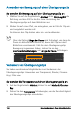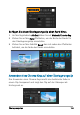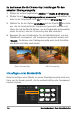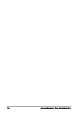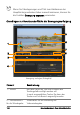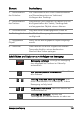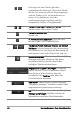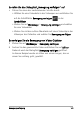Operation Manual
152 Benutzerhandbuch Corel VideoStudio Pro
Anwenden von Bewegung auf einen Überlagerungsclip
So wenden Sie Bewegung auf den Überlagerungsclip an
1 Wählen Sie auf der Registerkarte Attribut unter Richtung/Stil die
Richtung und den Stil für die Ein- bzw. Ausleitung des
Überlagerungsclips auf dem Bildschirm aus.
2 Klicken Sie auf einen Pfeil, um anzugeben, wo im Film Ihr Clip ein-
und ausgeleitet werden soll.
Sie können den Clip drehen oder ein- und ausblenden.
Über die Option Länge der Pause wird festgelegt, wie lang die
Pause im betreffenden Bereich ist, bevor der Clip aus dem
Bildschirm verschwindet. Falls Sie dem Überlagerungsclip
Bewegung zugewiesen haben, ziehen Sie an den
Zuschneidemarkierungen, um Länge der Pause festzulegen.
Verbessern von Überlagerungsclips
Sie haben verschiedene Möglichkeiten zum Verbessern der
Überlagerungsclips: Anwenden von Transparenz, Ränder, Chroma-
Keys, Filter usw.
So wenden Sie Transparenz auf einen Überlagerungsclip an
1 Auf der Registerkarte Attribut klicken Sie auf Maske & Chroma-
Key.
2 Ziehen Sie den Transparenz-Schieberegler, um die Durchsichtigkeit
des Überlagerungsclips einzustellen.